Tudo o Que Você Precisa Saber Sobre Monitores LCD
Autor: Gabriel Torres e Cássio Lima
Tipo: Artigos
Última Atualização: 23 de julho de 2008
Introdução
Os monitores de cristal líquido (LCD), antes um produto
restrito aos notebooks, são agora uma realidade para
computadores de mesa. As três grandes vantagens deste
tipo de monitor se comparado com os tradicionais monitores
CRT (tubo de raios catódicos) são o menor espaço que ele
ocupa na mesa (especialmente em modelos de 17" para
cima), o menor consumo elétrico e a total ausência de
cintilação (flickering), mesmo com a taxa de atualização
configurada em 60 quadros por segundo (60 Hz). Neste
tutorial explicaremos tudo o que você precisa saber para
fazer a escolha certa na hora de comprar um novo monitor LCD.
A coisa mais importante que você precisa saber sobre a
tecnologia LCD é que as telas LCD têm uma resolução fixa.
Esta resolução é chamada “resolução nativa”, “resolução
máxima” ou simplesmente “resolução”, e você deve
configurar o seu computador com esta resolução, caso
contrário três coisas podem acontecer, a depender do
modelo do seu monitor:
1. A imagem não será nítida; ficará sem definição. Você
poderá ver muitas áreas quadradas sem nenhuma definição.
2. O monitor centralizará a imagem na nova resolução,
diminuindo o tamanho da imagem e deixando um espaço
preto entre a imagem e a borda da tela. Por exemplo, se
a configuração nativa é 1280x960 e você diminuiu a
resolução para 800x600, isto significa que existem 480
pixels sobrando na horizontal (1280 – 800) e 360 pixels
sobrando na vertical (960 – 600). A imagem será centralizada
e haverá 240 pixels apagados (pretos) acima e abaixo da
imagem e 180 pixels apagados (pretos) nos lados da imagem.
3. O monitor tentará "esticar" a imagem para que o espaço
preto ao redor dela não apareça, preenchendo toda a tela.
Isto é feito através de uma técnica chamada interpolação,
que não é 100% perfeita e você sentirá que a imagem tem
melhor qualidade (definição) quando a tela é configurada
em sua resolução nativa, apesar de os elementos na tela
(ícones, letras, etc) ficarem menores. Em geral você sentirá
que a imagem está ligeiramente "fora de foco" quando o
monitor não está configurado para trabalhar em sua
resolução nativa.
Tamanho da Tela e Relação de Aspecto
O tamanho da tela – que é o tamanho da tela medido na
diagonal, em polegadas – não tem nada a ver com resolução.
Ou seja, uma tela maior não garante uma resolução maior.
Na verdade é muito comum vermos monitores LCD grande
com resoluções que são menores do que as usadas em
monitores menores. Se você encontrar um monitor grande
mais barato do que um monitor menor você pode apostar
que o monitor menor tem uma resolução maior. Isto não
significa que o monitor menor é melhor do que o monitor
maior; isto dependerá da aplicação. Pessoas que estão
procurando por mais espaço na tela (para trabalhar com
edição de vídeos e imagens, por exemplo) preferirão um
monitor com resolução maior (mesmo que ele seja um
monitor “menor”) enquanto que usuários “normais” podem
querer telas maiores com uma resolução menor, já que a
resolução menor manterá os ícones e letras em um tamanho
razoável. Claro que resolução “menor” aqui é uma
comparação com a resolução mais alta usada por outros
monitores.
É sempre bom mencionar que você pode aumentar o tamanho
dos seus ícones e letras no painel de controle do Windows.
A relação de aspecto é a relação entre os lados verticais e
horizontais do monitor. Os monitores CRT e os primeiros
(e mais baratos) monitores LCD tinham uma relação de
aspecto de 4:3 (ou seja, 1,33), o que significa que o lado
horizontal tem um comprimento que é 1,33 (4:3) vezes o
lado vertical, e o lado vertical tem um comprimento que
é 0,75 (3:4) vezes o lado horizontal. Atualmente relações
de aspecto “widescreen” estão se tornando mais populares,
com relações de aspecto de 16:9 ou 16:10.
Na tabela abaixo nós listamos as relações de aspectos e
suas resoluções mais comuns. Monitores com diferentes
relações de aspectos podem rodar resoluções de outras
relações de aspecto adaptando as mesmas.
Relação de Aspecto
Resoluções Comuns
4:3 (1,33)
640x480
800x600
1024x768
1280x960
1600x1200
1920x1440
2048x1536
5:4 (1,25)
1280x1024
15:9, 5:3 (1,66)
1280x768
16:9 (1,77)
1280x720
1920x1080
16:10 (1,60)
960x600
1280x800
1440x900
1680x1050
1920x1200
2560x1600
Por causa desta característica inerente aos painéis de LCD
você terá de escolher um monitor LCD que tenha uma
resolução que seja mais confortável para você. A maior
resolução nem sempre é a melhor. Com resoluções maiores
você tem mais espaço na tela (em outras palavras, você pode
ter mais coisas na tela ao mesmo tempo) apesar de os ícones
e letras ficarem menores. Portanto, para o usuário médio um
monitor com uma resolução alta nem sempre pode significar
um melhor produto. Vai depender da aplicação. Se você usa
o computador apenas para navegar na internet, escrever e-mails,
usar uma planilha de eletrônica e um processador de textos,
provavelmente você quer um monitor com uma resolução baixa,
já eles são mais baratos e não fará com que seus ícones e letras
fiquem pequenos. Mas se você trabalha com aplicações profissionais
como edição de vídeos e imagens, então você provavelmente quer
um monitor de alta resolução e tela grande.
Se você curte jogos, você deve comprar um monitor compatível
com a resolução que você quer jogar, caso contrário o jogo ficará
sem nitidez. Em outras palavras, configure o seu jogo para rodar
na resolução nativa (ou seja, na resolução máxima) do seu monitor.
Todos os jogadores sabem que quando você aumenta a resolução
do jogo o desempenho diminui (porque existirão mais pixels para
serem desenhados na tela). Se seu jogo está rodando com um
desempenho muito baixo, isto significa que está na hora de você
fazer um upgrade da sua placa de vídeo. Você pode diminuir a
resolução do jogo para aumentar o desempenho, mas como
explicamos, você reduzirá a qualidade de imagem.
Principais Características
Nesta página explicaremos as principais características encontradas
em monitores LCD e como interpretá-las:
* Tempo de resposta (ou desempenho): este parâmetro mede
o tempo que a tela leva para mudar um pixel de “desligado” (preto)
para “ligado” (branco). Este tempo é medido em milissegundos e
quanto menor, melhor. Em monitores de vídeo com um tempo de
resposta alto você verá a tela sem nitidez em animações rápidas
(tais como jogos) e em movimentos rápidos na reprodução de vídeos.
Atualmente é fácil encontrar monitores de vídeo com tempo de resposta
na casa dos 5 ms ou menor, e você deve comprar um monitor com
tempo de resposta de pelo menos 5 ms. Se você curte jogos, um
monitor de 2 ms ou menos é recomendado.
* Brilho: este parâmetro indica o quão bem você poderá ver
imagens na sua tela em ambientes muito claros. Esta característica
é medida em uma unidade chamada candela por metro quadrado
(cd/m2) e quanto maior, melhor. Para um ambiente de escritório típico,
um monitor de vídeo com brilho de 300 cd/m2 ou 400 cd/m2 é mais do
que o suficiente, mas você precisará de um número muito maior do
que este caso o seu monitor seja exposto diretamente aos raios solares
ou se você for trabalhar em ambientes externos.
* Taxa de contraste: mede a diferença de brilho entre a quantidade
de branco máxima e a quantidade de preto máxima que o monitor
consegue gerar. Quanto maior este fator, melhor, já que você poderá
distinguir mais cores (ou seja, melhor qualidade de imagem). Um monitor
LCD com taxa de contraste de 600:1, por exemplo, é melhor do que um
monitor com taxa de contraste de 400:1. Os monitores atualmente
disponíveis no mercado têm taxas de contrastes entre 400:1 e 1000:1.
Existe ainda uma característica similar a esta chamada Taxa de Contraste
Dinâmica (“DC” ou “Dynamic Contrast Ratio”) que apresenta valores
maiores, veja abaixo. Alguns fabricantes anunciam a taxa de contraste
dinâmica do monitor em vez da sua taxa de contraste estática. Você não
pode comparar taxa de contraste dinâmica com taxa de contraste estática.
Por exemplo, um monitor com taxa de contraste estática de 5000:1 terá
qualidade superior se comparado a um monitor com taxa de contraste
dinâmica de 5000:1.
* Taxa de contraste dinâmica (DC): monitores com este recurso reduzirão
o brilho da lâmpada presente atrás do painel LCD de acordo com a imagem
que estiver sendo mostrada de modo a melhorar a taxa de contraste. Note
que isto é um macete para aumentar a qualidade da imagem que não muda
a verdadeira taxa de contraste do monitor (estática). Como explicamos, você
não pode comparar valores dinâmicos (DC) com valores estáticos; eles são
incompatíveis. Um monitor com taxa de contraste de 1000:1 terá uma qualidade
de imagem melhor do que um monitor com taxa de contraste dinâmica de 2000:1
mas com taxa de contraste de apenas 400:1. Alguns fabricantes anunciam apenas
a taxa dinâmica, especialmente quando o monitor tem uma taxa de constraste
dinâmica alta porém uma baixa taxa de contraste estática. Quando você se
deparar com anúncios de monitores exibindo uma taxa de contraste medida
em milhares, você pode apostar que o fabricante está falando de taxa de contraste
dinâmica, não da taxa real (estática). Portanto compare taxa de contraste estático
com taxa de contraste estático e taxa de contraste dinâmico com taxa de contraste
dinâmico. A taxa de contraste dinâmica é um recurso desejável, mas quando
comparamos monitores com a mesma taxa dinâmica, compre aquele que tiver
a maior taxa de contraste “real”.
* Ângulo de visão: dependendo do ângulo entre o usuário e a tela, o usuário
não conseguirá ver o conteúdo dela. O ângulo de visão indica o ângulo máximo
que o usuário pode estar em relação ao monitor e ainda ver o conteúdo da tela.
Normalmente dois valores são atribuídos a este parâmetro: um ângulo horizontal
e outro vertical. Alguns modelos têm ainda um ângulo de visão superior diferente
do ângulo de visão inferior. Como a maioria dos usuários ficará exatamente em
frente ao monitor, este parâmetro não faz muito sentido para a maioria deles.
Mas dependendo da aplicação (por exemplo, você vai pendurar um monitor na
parede para exibir informações para as pessoas que estão passando ou algo do
gênero) este parâmetro pode ser muito importante.
* Conexões: os monitores LCD podem usar dois tipos de conexões, VGA
(usando um plugue chamado D-Sub) ou DVI-D. O primeiro é um tipo de conexão
analógica, enquanto que o segundo é um tipo de conexão digital e por essa razão
oferece melhor qualidade de imagem. Você deve usar a conexão DVI-D para
conectar seu monitor no micro, mas você é limitado pelo tipo de conexão disponível
em seu micro. Atualmente todas as placas de vídeo oferecem duas saídas, com
placas de vídeo simples e intermediárias normalmente oferecendo uma saída VGA
e uma saída DVI e placas de vídeo topo de linha oferecendo duas saídas DVI. A
menos que você tenha um micro simples com vídeo on-board e que ofereça apenas
uma saída VGA, você deve usar a saída DVI. Para mais informações sobre o assunto
leia nosso tutorial Conectores de Vídeo.
* Concentrador USB: Alguns monitores possuem um concentrador (hub) USB
embutido. Este dispositivo não tem nada a ver com a conexão do monitor ao micro
mencionada acima. Este dispositivo é adicionado ao monitor para facilitar a vida de
quem tem mouse, teclado, webcam, câmeras digitais e outros dispositivos USB na
mesa de trabalho. Assim em vez de você ter vários cabos partindo da sua mesa até
o seu PC e ocupando várias portas USB do micro, você conecta tudo nas portas USB
do monitor, partindo apenas um cabo USB do seu monitor até o seu PC.
Até a próxima...
Soluções com segurança e responsabilidade!!! Administrador: Pikasso e-mail: pc_rapido@yahoo.com.br Seja Bem-Vindo
Quem sou eu

- Edson Duarte da Silva (Pikasso)
- Angelim, Pernambuco, Brazil
- Soluções com segurança e responsabilidade !!!
quarta-feira, 6 de agosto de 2008
Assinar:
Postar comentários (Atom)
ESCORT HOBBY CINZENTO

Edson Duarte da Silva (Pikasso) com Certificado de Manutenção de Notebooks e Netbooks

Edson Duarte da Silva (Pikasso) com Certificado de Radiodifusão

Pikasso Web Designer

CNT FM 2011

CNT FM 2011 - Papel de parede

CNT FM 2011 - Papel de parede 2

CNT FM - A rádio tudo de bom !!!! - 87,9 Mhz - Angelim - PE.

CNT FM - Faça do download do papel de parede.

CNT FM - Novo papel de parede

CNT FM - Manhã de Sucessos com Vasconcelos Lins

CNT FM - 87,9 Mhz - "A noite é nossa !" com Edson Silva

CNT FM - Escolha a cor do logotipo da sua rádio

Faça um comentário, participe...
CNT FM - Conexão 87 com Marquinhos Alexandre

CNT FM - EU QUERO É ROCK! com Edson Silva (Pikasso)

CNT FM - GALERINHA CNT

CN T FM - Forró Pesado com Burí

CNT FM - Brega MIX com Burí

LINUX... Seja livre, o seu sistema operacional em código aberto!!!

Sempre à frente...
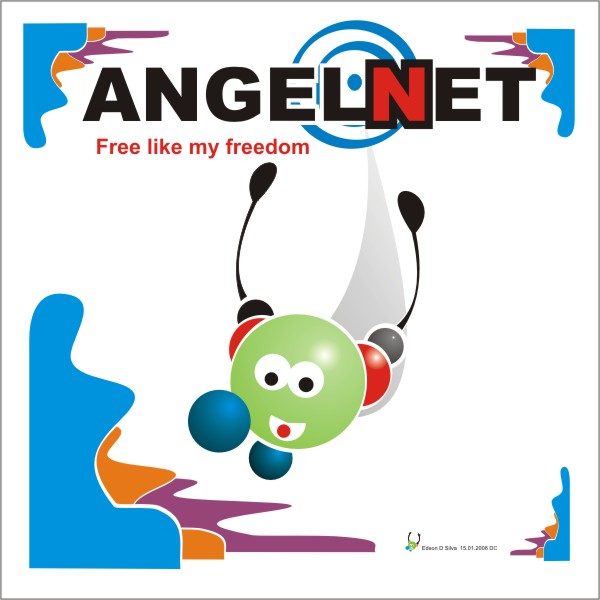
Conexões com qualidade e manutenção com eficiencia faz dessa uma das mais seguras rede de internet em nosso estado... entre em contato e faça já a sua assinatura, navegue com a Angelnet Free like my freedom
Langames 27

Dicas de como detonar aquele jogo!!!! mande um -email pra gente, a gente responde....
Wallas Designer

O melhor curso de infomática do nosso município, aprenda com quem sabe o que está ensinando, há mais de 6 anos anos na praça, vários cursos importantes na área de informática, oótimos preços de matricula, tá esperando o que!!!
Pikasso WebDesigner - Angelnet 2010
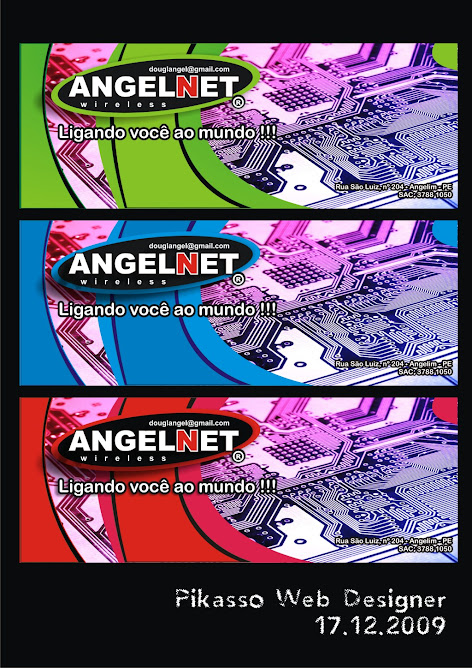
Link´s de acesso PC Rápido
CNT Fm - 87,9 Mhz - A rádio tudo de bom !

Moto Clube Piratas - Angelim - PE

Moto Clube Piratas Angelim - PE

Calendário 2010 Pc Rápido Informatica

Pc Rápido Informática - Calendário 2010 Linux

Pc Rápido Informática - Calendário 2010 Linux 2
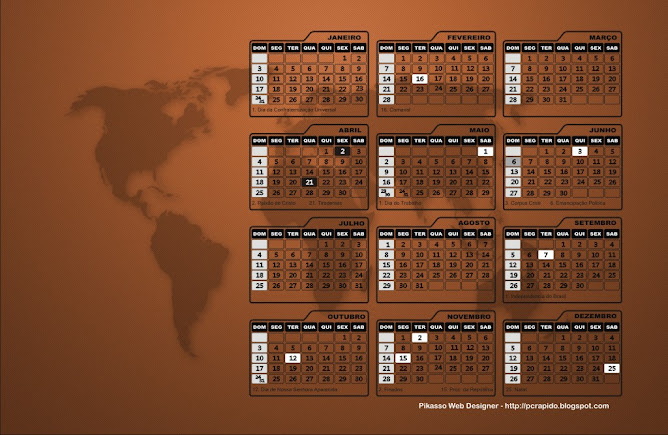
ANGELNET - Conectando você ao mundo

Pikasso Web Designer 2010

Pikasso Web Designer 2010_1

Windows 7 detonado na Pc Rápido Informática...
Pikasso Web Designer

Eu quero é rock !
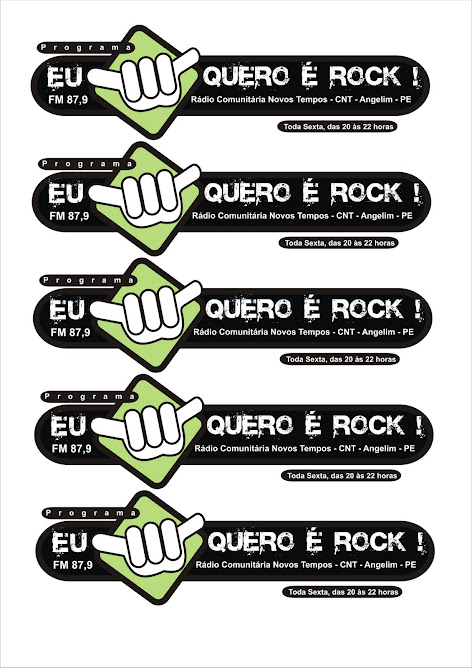
Pikasso Webdesigner - Carnês para a sua empresa.

Pc Rápido Informática

Pc Rápido Informática - Novos wallpapers

Pc Rápido Informática - Black Edition

Pc Rápido Info Space

Pc Rápido Informática nas nuvens - 11.07.09

1ª Trilha do Fusca em Angelim

2º Trilha do Fusca em Angelim

Google lança sua página de pesquisa todo em preto ...
O Google está lançando sua famosa página de pesquisa em preto para economizar energia na sua casa, visto que as cores claras e coloridos faz os monitores consumirem mais energia, e seguindo também a mania de temas do Windows Vista para XP na sua grande maioria pretos, fica uma conbinação bem legal o endereço da página do Google preto (Blackle) segue logo aí.... http://www.blackle.com, copie e cole no seu navegador e deixe como página inicial e confira...
Edson D. Silva
Técnico em Informática
...
Edson D. Silva
Técnico em Informática
...
ANGELNET - Free like my freedom...
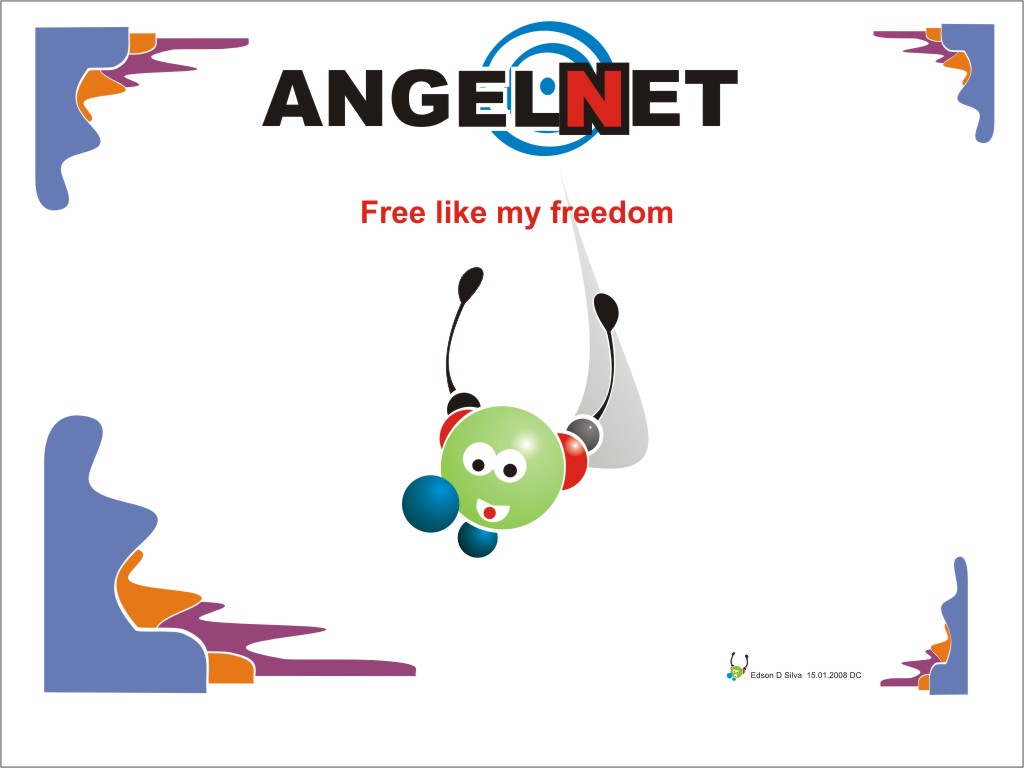
RKL Lícor - O seu lícor caseiro em Angelim - PE.

Pc Rápido Infomática - The best choice...

Pc Rápido Informática - Energia reciclada

Pc Speed - Hardware and Software

Pikasso Webdesigner - BMW

Langames 27 - 350Z

Pikasso Webdesigenr - EU QUERO É ROCK!

LOCO ARTES - Angelim - PE
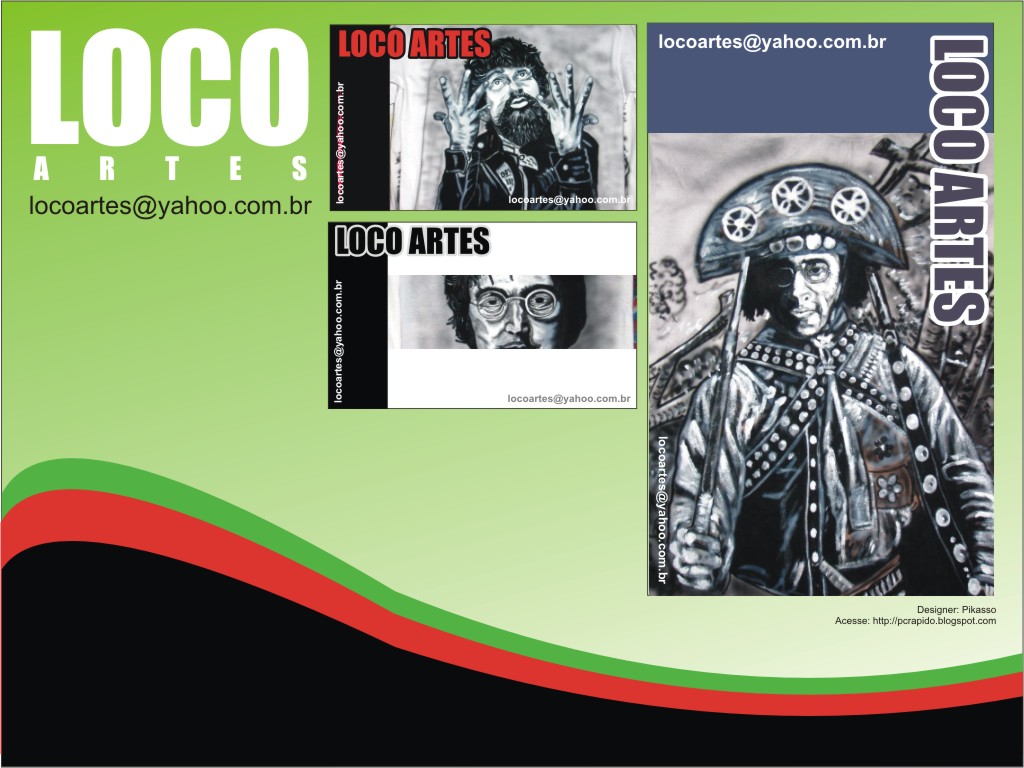
ANGELIM - Mapa Urbano 2008
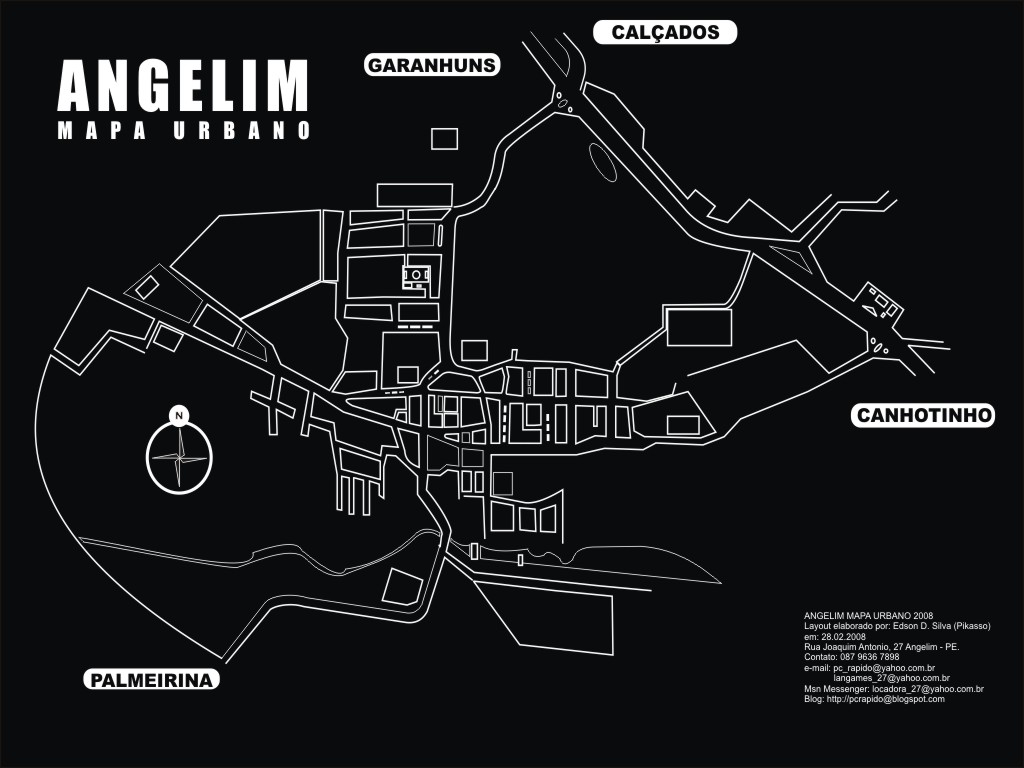
Este é o mapa da minha cidade pra vc não se perder.... feito por mim, é claro!!!!
Pikasso Webdesigner - Curriculo Vitae

Pikasso Webdesigner - Curriculo Vitae 2

Nenhum comentário:
Postar um comentário